Một chiếc màn hình ngoài (external monitor) bị mờ, nhòe có thể gây ảnh hưởng đáng kể đến năng suất làm việc và thậm chí làm mỏi mắt. Đừng lo lắng, vấn đề này hoàn toàn có thể được khắc phục! Với vai trò là chuyên gia công nghệ từ thuthuatmobile.net, chúng tôi sẽ cung cấp cho bạn những giải pháp chi tiết và dễ thực hiện để đưa màn hình của bạn trở lại trạng thái sắc nét nhất.
Các Bước Khắc Phục Sơ Bộ Khi Màn Hình Bị Mờ
Trước khi đi sâu vào các cài đặt phức tạp, hãy bắt đầu với những kiểm tra đơn giản nhưng thường rất hiệu quả.
Kiểm tra kết nối và loại cáp HDMI
Một sợi cáp HDMI lỏng lẻo hoặc kết nối không đúng cách có thể là nguyên nhân chính khiến màn hình của bạn trở nên mờ hoặc kém sắc nét. Bước đầu tiên, bạn nên ngắt kết nối và sau đó cắm lại cáp HDMI vào cả hai đầu (máy tính và màn hình) để đảm bảo chúng đã được cắm chắc chắn. Bạn sẽ ngạc nhiên khi thấy một thao tác đơn giản như vậy có thể giải quyết vấn đề hiệu quả đến thế nào.
 Màn hình Samsung được đặt trên bàn làm việc màu nâu
Màn hình Samsung được đặt trên bàn làm việc màu nâu
Ngoài ra, hãy dành thời gian kiểm tra kỹ bản thân sợi cáp, đặc biệt nếu đây là lần đầu bạn sử dụng. Không phải tất cả các loại cáp HDMI đều giống nhau. Các phiên bản cũ hơn hoặc cáp không rõ nguồn gốc có thể không hỗ trợ đầy đủ độ phân giải hoặc tần số quét mà màn hình của bạn yêu cầu. Đảm bảo rằng bạn đang sử dụng loại cáp HDMI phù hợp với thông số kỹ thuật của màn hình để có trải nghiệm hiển thị tốt nhất.
Khởi động lại máy tính và màn hình
Nghe có vẻ là một lời khuyên sáo rỗng, nhưng việc khởi động lại cả máy tính và màn hình có thể giúp khắc phục nhiều lỗi tạm thời hoặc các vấn đề cấu hình nhỏ. Đôi khi, chỉ cần khởi động lại một cách “sạch sẽ” là đủ để hệ thống thiết lập lại các kết nối và hiển thị một cách chính xác. Đừng bỏ qua bước đơn giản nhưng hiệu quả này.
Điều Chỉnh Độ Phân Giải và Tỉ Lệ Hiển Thị (Scaling) Chính Xác
Mỗi màn hình đều có một độ phân giải “gốc” (native resolution) – đây là số lượng điểm ảnh (pixel) chính xác mà nó có thể hiển thị vật lý. Ví dụ, một màn hình 1440p có độ phân giải gốc là 2560×1440. Tuy nhiên, nếu bạn cài đặt máy tính ở độ phân giải thấp hơn, chẳng hạn 1920×1080 trên màn hình 1440p, hình ảnh sẽ bị kéo giãn để vừa với màn hình, điều này có thể khiến văn bản và các yếu tố khác hiển thị mờ đi.
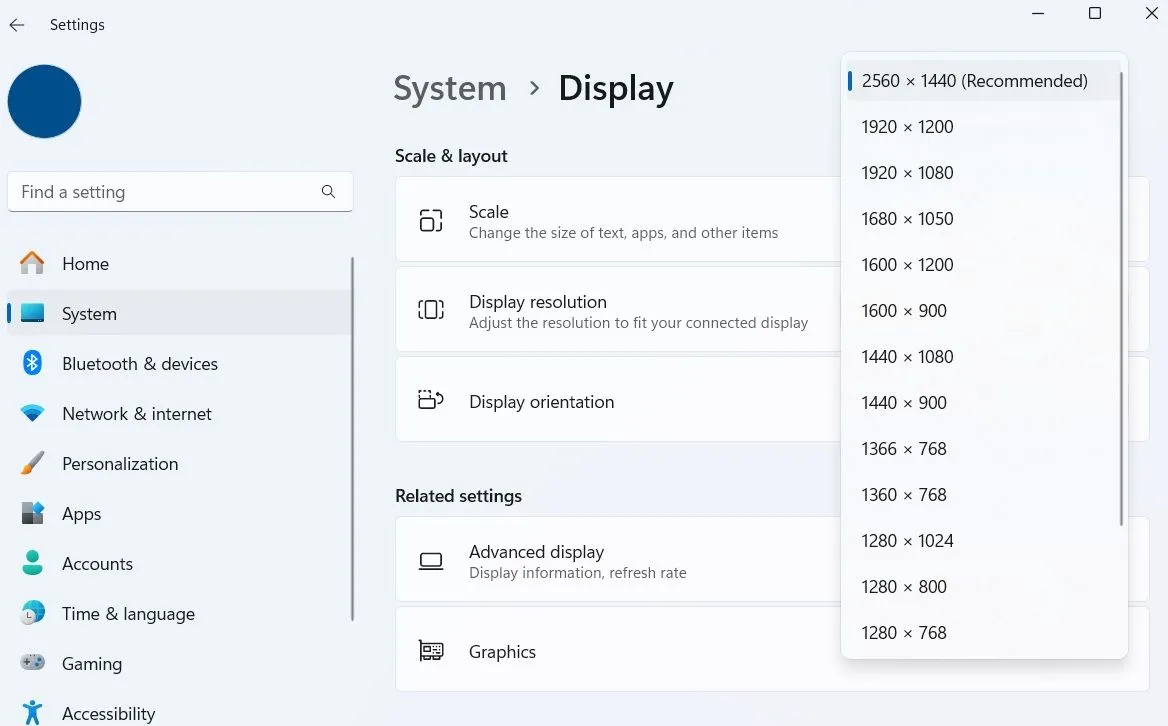 Các tùy chọn độ phân giải hiển thị trong Windows 11
Các tùy chọn độ phân giải hiển thị trong Windows 11
Trong khi độ phân giải xác định số lượng pixel, thì tính năng “tỉ lệ hiển thị” (scaling) điều chỉnh kích thước của các yếu tố như văn bản, biểu tượng và giao diện người dùng. Đối với các màn hình độ phân giải cao, đặc biệt là màn hình 4K, các yếu tố này thường xuất hiện quá nhỏ. Để khắc phục, hệ điều hành sẽ tự động phóng to giao diện. Tuy nhiên, nếu cài đặt scaling không chính xác, nó cũng có thể dẫn đến hiện tượng mờ.
Tin tốt là, trong hầu hết các trường hợp, Windows có thể tự động phát hiện màn hình đã kết nối và đề xuất cài đặt độ phân giải và scaling lý tưởng. Tất cả những gì bạn cần làm là áp dụng chúng bằng cách truy cập cài đặt hiển thị trên Windows:
- Nhấn tổ hợp phím Win + I để mở ứng dụng Cài đặt (Settings).
- Đi tới Hệ thống (System) > Màn hình (Display).
- Chọn màn hình ngoài của bạn từ sơ đồ hiển thị.
- Trong mục Độ phân giải màn hình (Display resolution), sử dụng menu thả xuống để chọn cài đặt Đề xuất (Recommended).
- Nhấp vào menu thả xuống Tỉ lệ (Scale) để chọn giá trị Đề xuất (Recommended).
Nếu độ phân giải hoặc scaling được đề xuất vẫn khiến hình ảnh bị mờ, bạn có thể thử điều chỉnh thủ công chúng đến các giá trị gần nhất với thông số kỹ thuật gốc của màn hình. Đối với độ phân giải, hãy kiểm tra mẫu màn hình của bạn để xác nhận độ phân giải gốc và cài đặt cho phù hợp. Đối với scaling, hãy thử các cài đặt phổ biến như 100%, 125% hoặc 150% và xem tùy chọn nào cho kết quả rõ ràng nhất.
Sử Dụng Công Cụ ClearType Text Tuner
Đôi khi, văn bản trên màn hình ngoài của bạn có thể vẫn bị mờ ngay cả sau khi bạn đã điều chỉnh độ phân giải và scaling. Nếu bạn vẫn phải nheo mắt để đọc các chữ cái mờ, Windows có một công cụ tích hợp sẵn có thể giúp ích: ClearType Text Tuner.
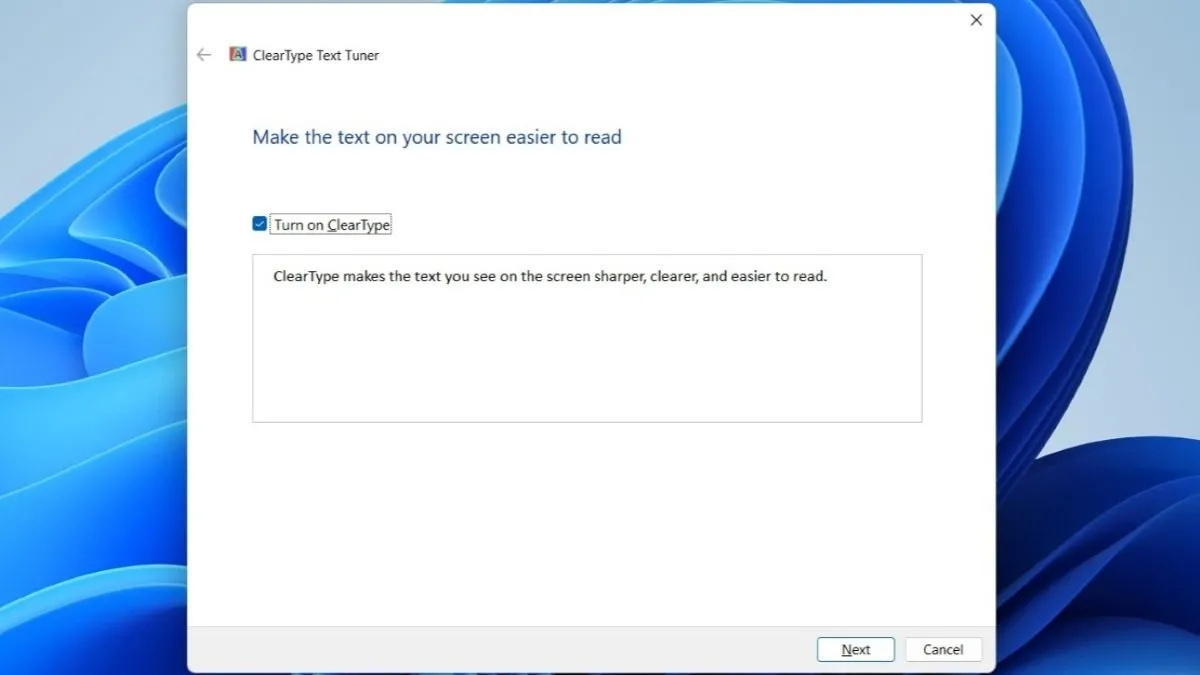 Công cụ ClearType Text Tuner trên Windows
Công cụ ClearType Text Tuner trên Windows
Chạy công cụ này sẽ cho phép bạn tinh chỉnh cách hiển thị phông chữ dựa trên sở thích cá nhân và đặc điểm của màn hình. Đây là các bước thực hiện:
- Nhấp vào biểu tượng tìm kiếm trên thanh tác vụ, gõ “Adjust ClearType text” và nhấn Enter.
- Chọn hộp kiểm “Turn on ClearType” và nhấp vào “Next”.
- Windows sẽ hướng dẫn bạn qua một loạt các mẫu văn bản. Với mỗi mẫu, hãy chọn văn bản trông rõ nét và dễ đọc nhất đối với bạn.
Sau khi bạn hoàn thành quá trình này, Windows sẽ thực hiện các thay đổi thích hợp, và văn bản trên màn hình của bạn sẽ hiển thị sắc nét và dễ đọc hơn.
Cập Nhật hoặc Cài Đặt Lại Driver Màn Hình
Driver là những phần mềm thiết yếu cho phép máy tính của bạn giao tiếp với các phần cứng bên ngoài, bao gồm cả màn hình. Nếu driver màn hình trên PC của bạn đã lỗi thời hoặc bị hỏng, bạn có thể gặp phải nhiều vấn đề về hiển thị, bao gồm cả việc màn hình bị mờ. Bạn có thể thử cập nhật driver màn hình để xem liệu điều đó có giúp ích không.
 Trình quản lý thiết bị hiển thị tùy chọn cập nhật driver màn hình
Trình quản lý thiết bị hiển thị tùy chọn cập nhật driver màn hình
Các bước cập nhật driver:
- Nhấp chuột phải vào biểu tượng Start và chọn Device Manager (Trình quản lý thiết bị) từ danh sách.
- Trong cửa sổ Device Manager, mở rộng mục Monitors (Màn hình).
- Nhấp chuột phải vào driver màn hình mà bạn đang gặp sự cố và chọn Update driver (Cập nhật trình điều khiển).
- Chọn Search automatically for drivers (Tìm kiếm trình điều khiển tự động) để Windows tự động tìm và cài đặt bản cập nhật.
Nếu việc cập nhật driver không giải quyết được vấn đề, có thể driver màn hình đã bị hỏng. Trong trường hợp đó, cài đặt lại nó có thể hữu ích. Để thực hiện, nhấp chuột phải vào driver màn hình trong Device Manager và sau đó chọn Uninstall device (Gỡ cài đặt thiết bị). Tiếp theo, nhấp vào Uninstall (Gỡ cài đặt) để xác nhận. Khi driver đã được gỡ bỏ, hãy khởi động lại PC của bạn và Windows sẽ tự động cài đặt lại các driver màn hình còn thiếu trong quá trình khởi động.
Nếu mọi thứ vẫn không ổn, đặc biệt là trong các ứng dụng hoặc trò chơi cụ thể, bạn có thể thử buộc các ứng dụng đó sử dụng GPU tích hợp của bạn ở chế độ hiệu suất cao. Để làm điều này, đi tới Cài đặt (Settings) > Màn hình (Display) > Đồ họa (Graphics), chọn ứng dụng hoặc trò chơi đang gây ra sự cố và đặt tùy chọn GPU thành Hiệu suất cao (High Performance).
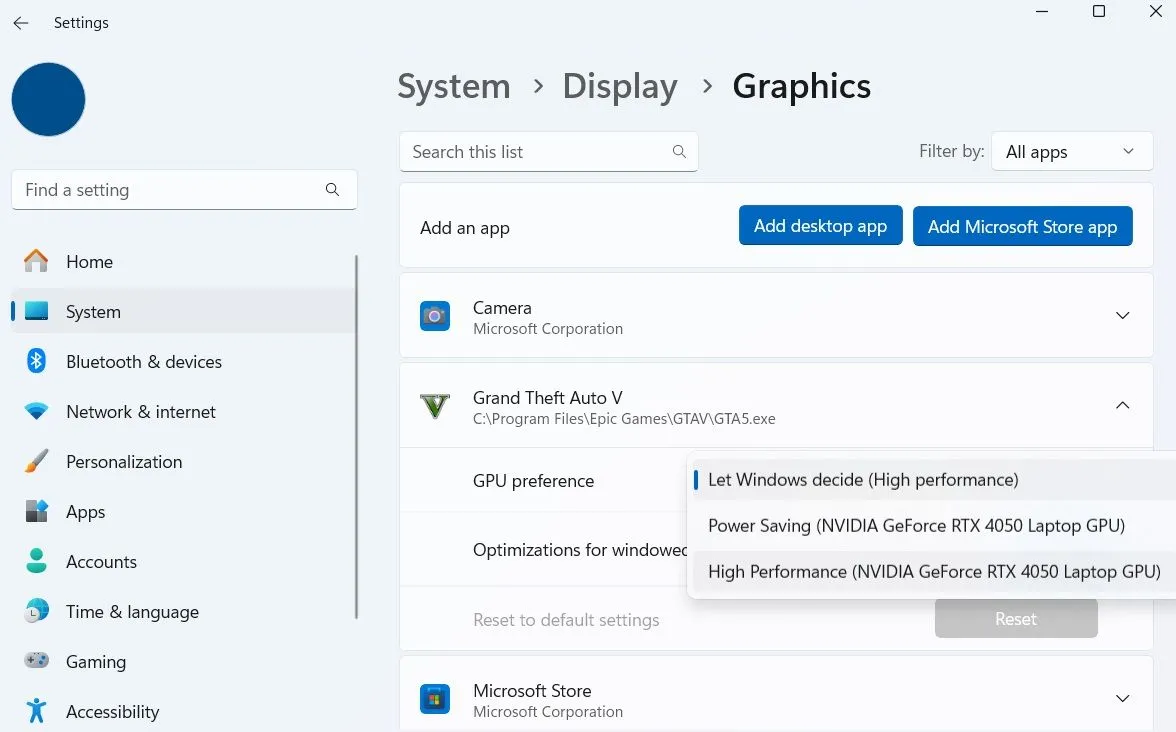 Tùy chọn đồ họa cho ứng dụng và trò chơi trên Windows
Tùy chọn đồ họa cho ứng dụng và trò chơi trên Windows
Đối phó với một chiếc màn hình ngoài bị mờ có thể gây khó chịu, nhưng đây không phải là vấn đề gì quá lớn mà bạn không thể tự khắc phục được với một chút kiên nhẫn. Trong nhiều trường hợp, việc điều chỉnh độ phân giải, tỉ lệ hiển thị và tinh chỉnh chế độ đồ họa cho từng ứng dụng đã giải quyết triệt để vấn đề. Vì vậy, hãy đảm bảo bạn đã thử tất cả các mẹo trên trước khi nghĩ đến việc từ bỏ.
Thuthuatmobile.net hy vọng bài viết này đã giúp bạn khắc phục thành công lỗi màn hình bị mờ. Hãy chia sẻ kinh nghiệm của bạn hoặc đặt câu hỏi trong phần bình luận bên dưới!


